Obtenga un escaneo gratuito y verifique si su computadora está infectada.
ELIMÍNELO AHORAPara usar el producto con todas las funciones, debe comprar una licencia para Combo Cleaner. 7 días de prueba gratuita limitada disponible. Combo Cleaner es propiedad y está operado por RCS LT, la empresa matriz de PCRisk.
Instrucciones para eliminar el redireccionamiento a savefrom[.]net
¿Qué es savefrom[.]net?
El sitio web savefrom[.]net está diseñado para descargar vídeos de páginas de compartición de vídeos como YouTube. Para descargar un vídeo desde este sitio, los usuarios tienen que facilitar el enlace del vídeo, elegir un formato y luego hacer clic en el botón de descarga. Sepa que la descarga de vídeos desde savefrom[.]net es de por sí inofensiva (no causará ninguna infección en el equipo o problemas similares); sin embargo, es ilegal descargar vídeos de YouTube (u otros sitios web similares). Asimismo, savefrom[.]net usa varias redes publicitarias, de ahí que los usuarios que tengan acceso a este sitio suelen redireccionar a otros sitios web sospechosos que podrían ocasionar descargas, instalaciones no deseadas, etc.
![redireccionamientos en ventanas emergentes a savefrom[.]net](/images/stories/screenshots201902/savefrom-homepage.jpg)
savefrom[.]net contiene varios anuncios que, si se hace clic, abren sitios web sospechosos. Visitar estos sitios web y hacer clic en los anuncios mostrados en ellos puede dar lugar a la descarga e instalación de varias apps potencialment eno deseadas. Es posible que una parte esté diseñada para ejecutar código que ejecute otros scripts diseñados para descargar e instalar software no deseado. Otras páginas abiertas por savefrom[.]net podrían ser sitios web fraudulentos que pudieran engañar a los usuarios a que descarguen apps basura mostrando errores falsos, alertas de virus y otras notificaciones o ventanas emergentes engañosas. Por regla general, los sitios web fraudulentos de este tipo sugieren que el equipo del visitante está infectado o contiene errores y luego se les insta a descargar apps sospechosas o contactar con los estafadores que suelen intentar engañar a los usuarios para que compren apps no deseadas o pagar por servicios online. Tenga en cuenta que savefrom[.]net podría abrir páginas que podrían ocasionar también infecciones informáticas. Asimismo, los redireccionamientos ocasionados por este sitio apuntan a sitios web que piden permiso para mostrar notificaciones. Los usuarios suelen dar esos permisos de forma accidental. Si se da permiso para mostrar notificaciones, un sitio web determinado empezará a mostrar al usuario notificaciones no deseadas, ventanas emergentes y otros anuncios, etc. Hacer clic en ellos puede dar lugar a redireccionamientos a páginas dudosas, descargas no deseadas, instalaciones y otros problemas.
| Nombre | Anuncios de savefrom.net |
| Tipo de amenaza | anuncios en notificaciones, anuncios no deseados, anuncios emergentes |
| Dirección IP responsable | 208.91.196.40 |
| Dominios observados | de.saveform.net, en.saveform.net, es.saveform.net, rek.saveform.net, ru.saveform.net, tr.saveform.net |
| Síntomas | Ver anuncios que no proceden de los sitios que está visitando. Anuncios en ventanas emergentes intrusivas. Ralentización de la navegación web. |
| Formas de distribución | Anuncios en sitios web engañosos, aplicaciones no deseadas (software publicitario). |
| Daño | Disminución del rendimiento del equipo, rastreo del navegador: problemas de privacidad, otras posibles infecciones por software malicioso |
| Eliminación |
Para eliminar posibles infecciones de malware, escanee su computadora con un software antivirus legítimo. Nuestros investigadores de seguridad recomiendan usar Combo Cleaner. Descargue Combo Cleaner para WindowsEl detector gratuito verifica si su equipo está infectado. Para usar el producto con todas las funciones, debe comprar una licencia para Combo Cleaner. 7 días de prueba gratuita limitada disponible. Combo Cleaner es propiedad y está operado por RCS LT, la empresa matriz de PCRisk. |
Hay muchos sitios web similares a savefrom[.]net. Algunos ejemplos son flvto[.]biz, ytmp3[.]cc, y clipconverter[.]cc. Casi todos esos sitios web no son maliciosos; sin embargo, usarlos puede ocasionar redireccionamientos no deseados. Asimismo, otros sitios web abiertos por ellos podrían ocasionar varios problemas. Por esos motivos, le desaconsejamos el uso de savefrom[.]net y otros sitios web de este tipo.
¿Cómo se instaló este software publicitario en mi equipo?
En ocasiones, los usuarios pueden descargar apps no deseadas de sitios web que los desarrolladores usan para promocionarlas; sin embargo, es más común que los usuarios instalen apps basura sin querer al hacer clic en anuncios intrusivos o cuando los programadores de software usan el empaquetado, un método engañoso usado para engañar a la gente a que instale apps no deseadas junto con otro software que los usuarios suelen descargar voluntariamente. La información sobre la existencia de apps basura en asistentes no se presenta de forma adecuada. Los desarrolladores ocultan los datos en los ajustes personalizados, avanzados u otras opciones similares de los asistentes de descarga e instalación. Es notorio que las descargas o instalaciones inadvertidas suelen producirse cuando los usuarios se saltan los ajustes y los dejan sin cambiar.
¿Cómo se puede evitar que se instalen aplicaciones potencialmente no deseadas?
Todo el software debería descargarse de fuentes oficiales usando solo un enlace de descarga directa. Evite usar los instaladores o descargadores de terceros, redes P2P como clientes torrent, eMule y canales similares. Asimismo, instale el software de forma adecuada. Revise las ventanas de los asistentes de descarga e instalación en busca de ofertas para descargar e instalar apps no deseadas. Rechace esas ofertas antes de finalizar cualquier proceso de descarga o instalación. Asimismo, evite hacer clic en anuncios intrusivos que se muestran en páginas sospechosas. Suelen redireccionar a los usuarios a sitios web dudosos como apuestas, pornografía, citas de adultos, etc. Si se topa con esos redireccionamientos o anuncios de forma regular, revise el navegador en busca de entradas no deseadas (extensiones, plug-ins, complementos, etc.) y elimínelos de inmediato. Lo mismo aplica a los programas instalados en su equipo. Si su equipo está infectado ya con aplicaciones malintencionadas, le recomendamos ejecutar un análisis con Combo Cleaner Antivirus para Windows para eliminarlas de forma automática.
Sitio abierto por savefrom[.]net pidiendo permiso para habilitar las notificaciones:
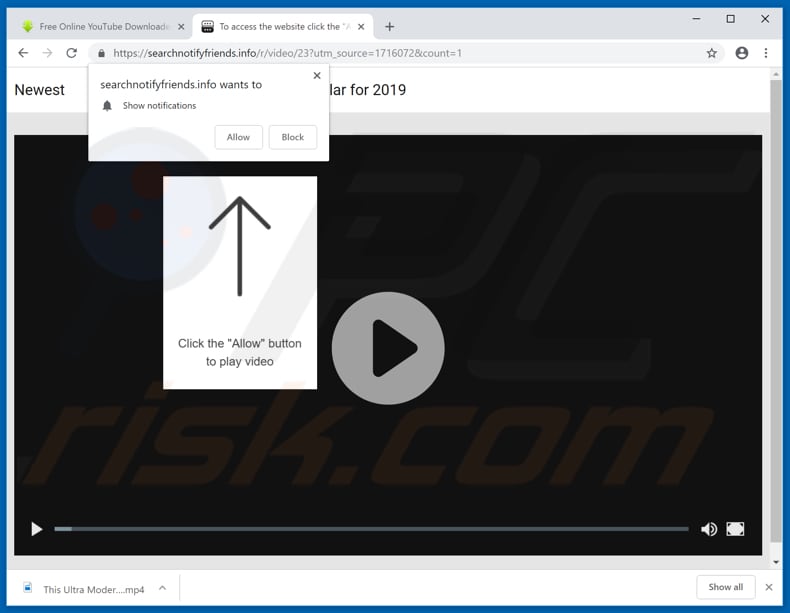
Página web dudosa que muestra las notificaciones de navegador:

Captura de pantalla de un fraude en ventana emergente mostrado por savefrom.net:
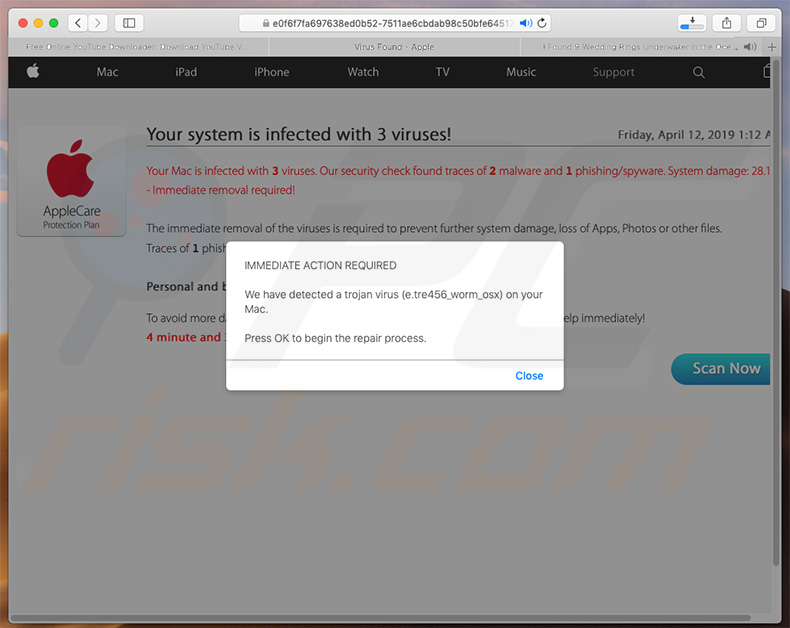
¡AVISO IMPORTANTE! Este sitio engañoso ocasiona redireccionamientos a páginas que piden habilitar las notificaciones del navegador web.
Por tanto, antes de empezar, siga estos pasos:
Google Chrome (PC):
- Haga clic en el Menú (tres puntos) en la esquina superior derecha de la pantalla.
- Seleccione "Configuración", vaya hacia la parte inferior de la pantalla y haga clic en "Configuración avanzada".
- Siga yendo con la barra de desplazamiento hacia abajo hasta la sección "Privacidad y seguridad", seleccione "Configuración de contenido" y luego "Notificaciones".
- Haga clic en los tres puntos en la parte derecha en cada URL sospechosa y haga clic en "bloquear" o "eliminar" (si hace clic en "Eliminar" y visita el sitio malicioso de nuevo, le preguntará otra vez si desea activar las notificaciones).

Google Chrome (Android):
- Haga clic en el Menú (tres puntos) en la esquina superior derecha de la pantalla y haga clic en "Configuración".
- Vaya hacia abajo hasta la "Configuración de sitios" y seleccione luego "Notificaciones".
- En la nueva ventana, localice todas las URL sospechosas y haga clic en ellas una a una.
- Seleccione "Notificaciones" en la sección "Permisos" y pulse el botón de apagado.

Mozilla Firefox:
- Haga clic en el Menú (tres barras) en la esquina superior derecha de la pantalla.
- Seleccione "Opciones" y haga clic en "Privacidad y seguridad" en la barra de herramientas a la izquierda de la pantalla.
- Vaya abajo a la sección de "Permisos" y haga clic en el botón "Configuración" junto a "Notificaciones".
- En la nueva ventana, localice todas las URL sospechosas, haga clic en el menú desplegable y seleccione "bloquear".

Internet Explorer:
- Haga clic en el botón de la rueda en la parte superior derecha de la ventana de Internet Explorer.
- Seleccione "Opciones de Internet".
- Seleccione la pestaña de "Privacidad" y haga clic en "Configuración" en la sección "Bloqueador de elementos".
- Seleccione las URL sospechosas y elimínelas una a una haciendo clic en el botón "Quitar".

Microsoft Edge:
- Haga clic en el Menú (tres puntos) en la esquina superior derecha de la pantalla de Edge.
- Navegue hacia abajo hasta la opción "Configuración".
- Siga navegando hacia abajo y haga clic en "Ver configuración avanzada".
- Haga clic en "Administrar" bajo "Permisos de sitio web".
- Haga clic en el botón de encendido/apagado en cada sitio web sospechoso que vea.

Safari (Mac):
- Haga clic en el botón "Safari" en la parte inferior de la pantalla y seleccione "Preferencias...".
- Seleccione la pestaña "Sitios web" y luego seleccione la sección "Notificaciones" en el panel izquierdo.
- Verifique las URL sospechosas y aplique la opción "Rechazar" en cada una.

Eliminación automática instantánea de malware:
La eliminación manual de amenazas puede ser un proceso largo y complicado que requiere conocimientos informáticos avanzados. Combo Cleaner es una herramienta profesional para eliminar malware de forma automática, que está recomendado para eliminar malware. Descárguelo haciendo clic en el siguiente botón:
DESCARGAR Combo CleanerSi decide descargar este programa, quiere decir que usted está conforme con nuestra Política de privacidad y Condiciones de uso. Para usar el producto con todas las funciones, debe comprar una licencia para Combo Cleaner. 7 días de prueba gratuita limitada disponible. Combo Cleaner es propiedad y está operado por RCS LT, la empresa matriz de PCRisk.
Menú rápido:
- ¿Qué es savefrom[.]net?
- PASO 1. Desinstalar las aplicaciones publicitarias desde el Panel de control.
- PASO 2. Eliminar software publicitario de Internet Explorer.
- PASO 3. Eliminar los complementos maliciosos de Google Chrome.
- PASO 4. Eliminar las extensiones de tipo publicitario de Mozilla Firefox.
- PASO 5. Eliminar extensiones maliciosas en Safari.
- PASO 6. Eliminar complementos dudosos de Microsoft Edge.
Eliminar software publicitario:
Usuarios de Windows 10:

Haga clic con el botón derecho en la esquina inferior izquierda de la pantalla, en el Menú de acceso rápido, seleccione Panel de control. En la nueva ventana, elija Desinstalar un programa.
Usuarios de Windows 7:

Haga clic en Inicio (El "logo de Windows" en la esquina inferior izquierda de su escritorio), elija Panel de control. Localice la opción Programas y características y haga clic en Desinstalar un programa.
Usuarios de macOS (OSX):

Haga clic Finder, en la nueva ventana, seleccione Aplicaciones. Arrastre la app desde la carpeta Aplicaciones hasta la papelera (ubicada en su Dock). Seguidamente, haga clic derecho sobre el icono de la papelera y seleccione Vaciar papelera.
![desinstalar software publicitario savefrom[.]net del Panel de control](/images/stories/screenshots201902/savefrom-programs.jpg)
En la ventana de desinstalación de programas, busque aquellas aplicaciones potencialmente no deseadas, seleccione esas entradas y haga clic en "Desinstalar" o "Suprimir".
Tras desinstalar la aplicación no deseada que genera anuncios de savefrom[.]net, analice su ordenador en busca de componentes restantes no deseados o posibles infecciones de malware. Para analizar su sistema, elija un programa recomendado para eliminar programas maliciosos.
DESCARGAR eliminador de infecciones de malware
Combo Cleaner verifica si su equipo está infectado. Para usar el producto con todas las funciones, debe comprar una licencia para Combo Cleaner. 7 días de prueba gratuita limitada disponible. Combo Cleaner es propiedad y está operado por RCS LT, la empresa matriz de PCRisk.
Eliminar los programas publicitarios de los navegadores web:
Este vídeo muestra cómo eliminar los complementos de navegador potencialmente no deseados:
 Deshacerse de los complementos maliciosos en Internet Explorer:
Deshacerse de los complementos maliciosos en Internet Explorer:
![Eliminando los anuncios de savefrom[.]net de Internet Explorer paso 1](/images/stories/screenshots201902/savefrom-ie1.jpg)
Haga clic en el icono de la "ruedecita" ![]() (en la esquina superior derecha de Internet Explorer), seleccione "Administrar complementos". Fíjese en cualquier extensión recientemente instalada que parezca sospechosa, seleccione las entradas pertinentes y haga clic en eliminar.
(en la esquina superior derecha de Internet Explorer), seleccione "Administrar complementos". Fíjese en cualquier extensión recientemente instalada que parezca sospechosa, seleccione las entradas pertinentes y haga clic en eliminar.
![Eliminando los anuncios de savefrom[.]net de Internet Explorer paso 2](/images/stories/screenshots201902/savefrom-ie2.jpg)
Método opcional:
Si sigue teniendo problemas con la eliminación de anuncios de savefrom.net, restablezca la configuración de Internet Explorer por defecto.
Usuarios de Windows XP: Clic en Inicio, pulse en Ejecutar; en la nueva ventana, escriba inetcpl.cpl. A continuación, haga clic en la pestaña Opciones avanzadas y luego en Restablecer... .

Usuarios de Windows Vista y Windows 7: Haga clic en el logo de Windows, en el cuadro de búsqueda teclee inetcpl.cpl y pulse Enter. En la nueva ventana, haga clic en la pestaña de Opciones avanzadas, luego haga clic en Restablecer.

Usuarios de Windows 8: Abra Internet Explorer y haga clic en el icono de la ruedecita. Seleccione Opciones de Internet.

En la nueva ventana, selecciona la pestaña de Opciones avanzadas.

Haga clic en el botón Restablecer.

Confirme que desea restablecer la configuración predeterminada de Internet Explorer haciendo clic en el botón Restablecer.

 Eliminar las extensiones maliciosas en Google Chrome:
Eliminar las extensiones maliciosas en Google Chrome:
![Eliminando los anuncios de savefrom[.]net de Google Chrome paso 1](/images/stories/screenshots201902/savefrom-chrome1.jpg)
Haga clic en el icono del menú de Chrome ![]() (parte superior derecha de Google Chrome), seleccione "Más herramientas" y haga clic en "Extensiones". Ubique todos los complementos de navegador sospechosos recientemente instalados y elimínelos.
(parte superior derecha de Google Chrome), seleccione "Más herramientas" y haga clic en "Extensiones". Ubique todos los complementos de navegador sospechosos recientemente instalados y elimínelos.
![Eliminando los anuncios de savefrom[.]net de Google Chrome paso 2](/images/stories/screenshots201902/savefrom-chrome2.jpg)
Método opcional:
Si sigue teniendo problemas para eliminar anuncios de savefrom.net, restablezca la configuración predeterminada del navegador Google Chrome. Haga clic en el icono de menú en Chrome ![]() (parte superior derecha de Google Chrome) y seleccione Configuración. Diríjase a la parte inferior de la pantalla. Haga clic en el enlace Configuración avanzada.
(parte superior derecha de Google Chrome) y seleccione Configuración. Diríjase a la parte inferior de la pantalla. Haga clic en el enlace Configuración avanzada.

De nuevo, utilice la barra de desplazamiento para ir a la parte inferior de la pantalla y haga clic en el botón Restablecer (Restaura los valores predeterminados originales de la configuración).

En la nueva ventana, confirme que quiere restablecer la configuración predeterminada de Google Chrome haciendo clic en el botón Restablecer.

 Eliminar los complementos maliciosos en Mozilla Firefox:
Eliminar los complementos maliciosos en Mozilla Firefox:
![Eliminando los anuncios de savefrom[.]net de Mozilla Firefox paso 1](/images/stories/screenshots201902/savefrom-ffox1.jpg)
Haga clic en "Firefox" ![]() (en la esquina superior derecha de la ventana principal), seleccione "Complementos". Haga clic en "Extensiones" y, en la nueva pantalla, elimine todos los complementos instalados recientemente que parezcan sospechosos.
(en la esquina superior derecha de la ventana principal), seleccione "Complementos". Haga clic en "Extensiones" y, en la nueva pantalla, elimine todos los complementos instalados recientemente que parezcan sospechosos.
![Eliminando los anuncios de savefrom[.]net de Mozilla Firefox paso 2](/images/stories/screenshots201902/savefrom-ffox2.jpg)
Método opcional:
Los usuarios con problemas para eliminar de anuncios de savefrom.net pueden restablecer la configuración de Mozilla Firefox.
Abra Mozilla Firefox; en la esquina superior derecha de la ventana principal, haga clic en el menú de Firefox ![]() ; en el menú desplegado, pulse sobre el icono Abrir menú de ayuda
; en el menú desplegado, pulse sobre el icono Abrir menú de ayuda ![]()

Seleccione Información para solucionar problemas.

En la nueva pantalla, haga clic en el botón Restablecer Firefox.

En la nueva ventana, confirme que desea restablecer la configuración predeterminada de Mozilla Firefox haciendo clic en el botón Restablecer.

 Eliminar extensiones maliciosas en Safari:
Eliminar extensiones maliciosas en Safari:

Cerciórese de que su navegador Safari está activo. Haga clic en el menú de Safari y seleccione Preferencias…

En la nueva ventana, haga clic en Extensiones, revise todas las extensiones instaladas recientemente que parezcan sospechosas, selecciónelas y haga clic en Desinstalar.
Método opcional:
Asegúrese de que su navegador Safari está activo y haga clic en el menú Safari. Seleccione Borrar historial y datos de sitios webs del menú desplegable.

En el cuadro de diálogo que se ha abierto, seleccione Todo el historial y pulse el botón Borrar historial.

 Eliminar extensiones maliciosas de Microsoft Edge:
Eliminar extensiones maliciosas de Microsoft Edge:

Haga clic en el ícono de menú de Edge ![]() (en la esquina superior derecha de Microsoft Edge), seleccione "Extensiones". Localice todos los complementos de navegador sospechosos recientemente instalados y haga clic en "Eliminar" debajo de sus nombres.
(en la esquina superior derecha de Microsoft Edge), seleccione "Extensiones". Localice todos los complementos de navegador sospechosos recientemente instalados y haga clic en "Eliminar" debajo de sus nombres.

Método opcional:
Si continúa teniendo problemas con la eliminación de anuncios de savefrom.net, restablezca la configuración del navegador Microsoft Edge. Haga clic en el ícono de menú de Edge ![]() (en la esquina superior derecha de Microsoft Edge) y seleccione Configuración.
(en la esquina superior derecha de Microsoft Edge) y seleccione Configuración.

En el menú de configuración abierto, seleccione Restablecer Configuración.

Seleccione Restaurar configuración a sus valores predeterminados. En la ventana abierta, confirme que desea restablecer la configuración predeterminada de Microsoft Edge haciendo clic en el botón Restablecer.

- Si esto no ayudó, siga estas instrucciones alternativas que explican cómo restablecer el navegador Microsoft Edge.
Resumen:
 Con normalidad, el software publicitario o aplicaciones potencialmente no deseadas se introducen sin permiso en los navegadores web del usuario al descargar programas gratuitos. Algunos de los sitios web malintencionados que ofrecen descargas de programas gratuitos no dejan descargar el programa elegido si se decide rechazar la instalación de software promocionado. Tenga en cuenta que la fuente más segura para descargar programas gratuitos es el sitio web de los creadores. Al instalar el programa gratuito ya descargado, elija la opción de instalación personalizada o avanzada; este paso mostrará todas las aplicaciones no deseadas que se iban a instalar junto con el programa de su elección.
Con normalidad, el software publicitario o aplicaciones potencialmente no deseadas se introducen sin permiso en los navegadores web del usuario al descargar programas gratuitos. Algunos de los sitios web malintencionados que ofrecen descargas de programas gratuitos no dejan descargar el programa elegido si se decide rechazar la instalación de software promocionado. Tenga en cuenta que la fuente más segura para descargar programas gratuitos es el sitio web de los creadores. Al instalar el programa gratuito ya descargado, elija la opción de instalación personalizada o avanzada; este paso mostrará todas las aplicaciones no deseadas que se iban a instalar junto con el programa de su elección.
Ayuda para la desinfección:
Si se encuentra con problemas al intentar eliminar anuncios de savefrom.net de su equipo, por favor pida ayuda en nuestro foro de eliminación de programas maliciosos.
Publique un comentario:
Si dispone de más información sobre anuncios de savefrom.net o sobre la forma de eliminarlo, por favor comparta su conocimiento en la sección de comentarios de abajo.
Fuente: https://www.pcrisk.com/removal-guides/14858-savefrom-net-virus
Compartir:

Tomas Meskauskas
Investigador experto en seguridad, analista profesional de malware
Me apasiona todo lo relacionado con seguridad informática y tecnología. Me avala una experiencia de más de 10 años trabajando para varias empresas de reparación de problemas técnicos y seguridad on-line. Como editor y autor de PCrisk, llevo trabajando desde 2010. Sígueme en Twitter y LinkedIn para no perderte nada sobre las últimas amenazas de seguridad en internet.
El portal de seguridad PCrisk es ofrecido por la empresa RCS LT.
Investigadores de seguridad han unido fuerzas para ayudar a educar a los usuarios de ordenadores sobre las últimas amenazas de seguridad en línea. Más información sobre la empresa RCS LT.
Nuestras guías de desinfección de software malicioso son gratuitas. No obstante, si desea colaborar, puede realizar una donación.
DonarEl portal de seguridad PCrisk es ofrecido por la empresa RCS LT.
Investigadores de seguridad han unido fuerzas para ayudar a educar a los usuarios de ordenadores sobre las últimas amenazas de seguridad en línea. Más información sobre la empresa RCS LT.
Nuestras guías de desinfección de software malicioso son gratuitas. No obstante, si desea colaborar, puede realizar una donación.
Donar
▼ Mostrar discusión